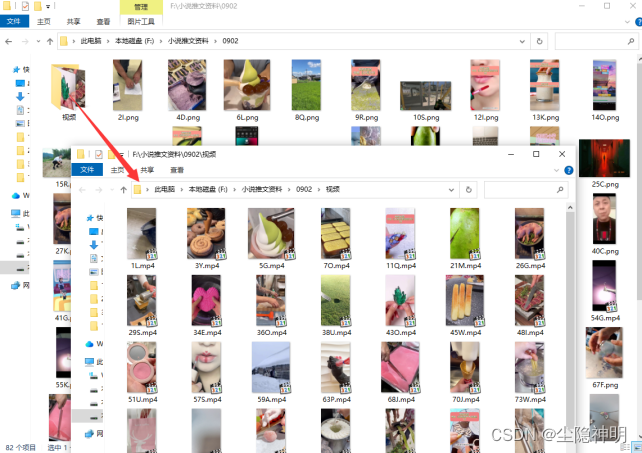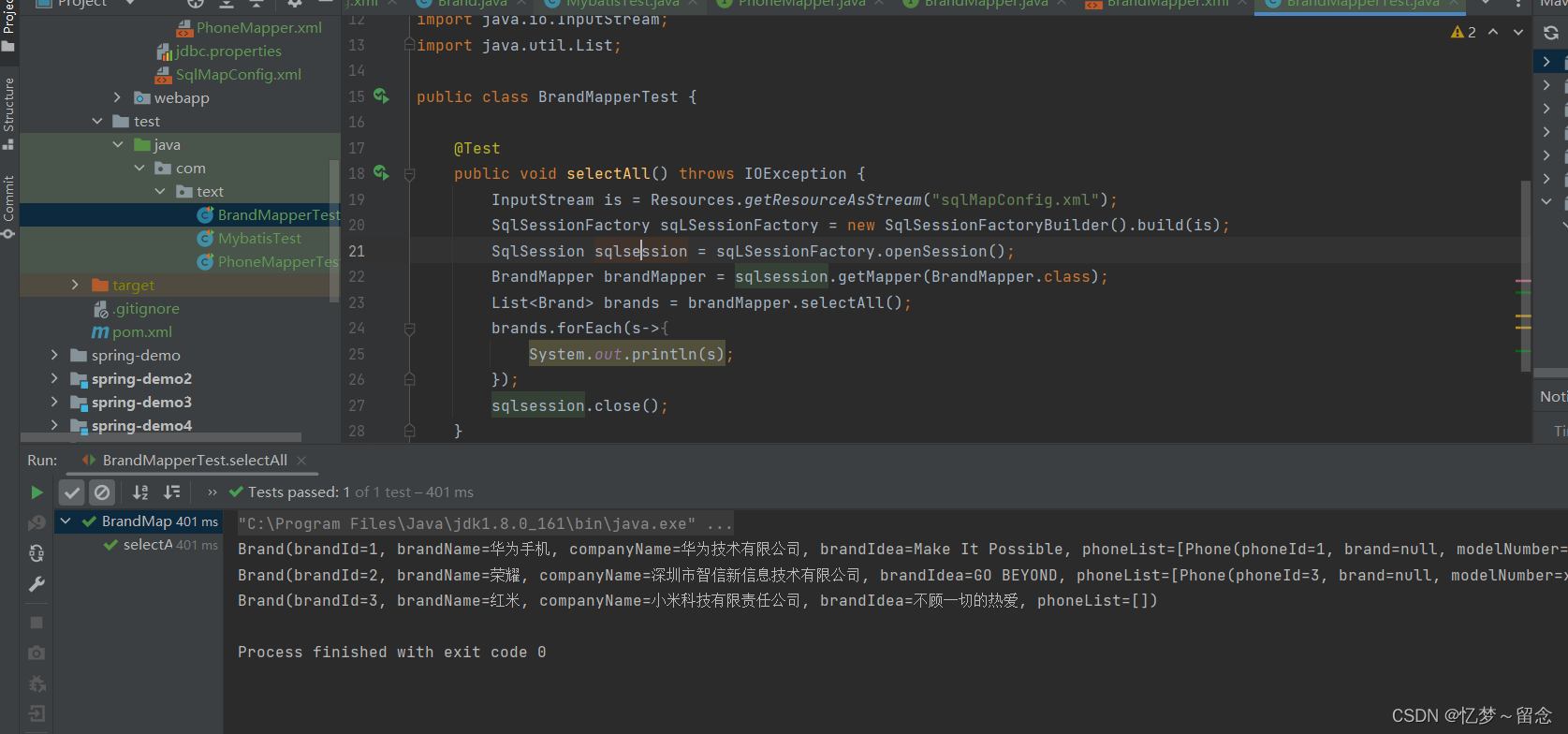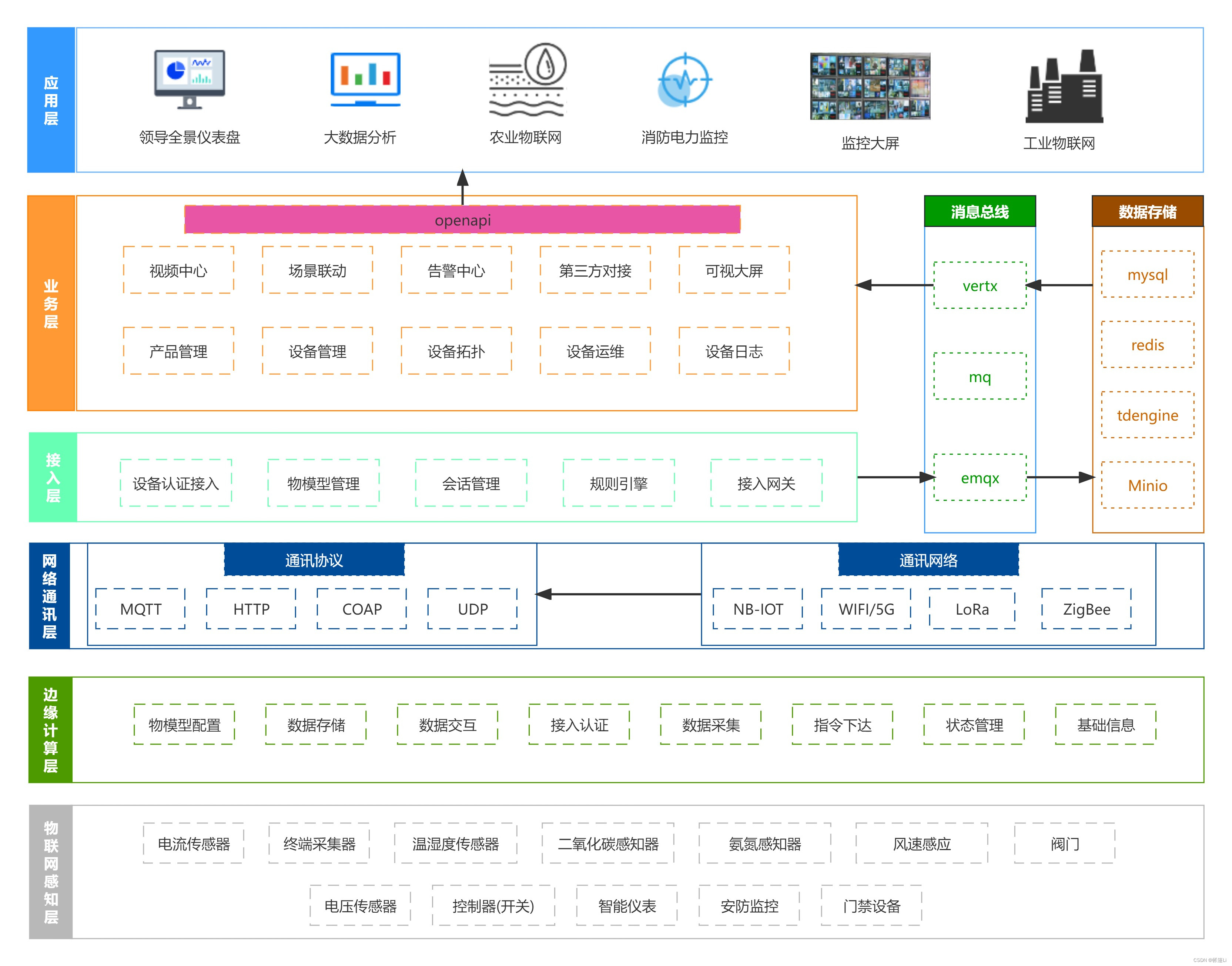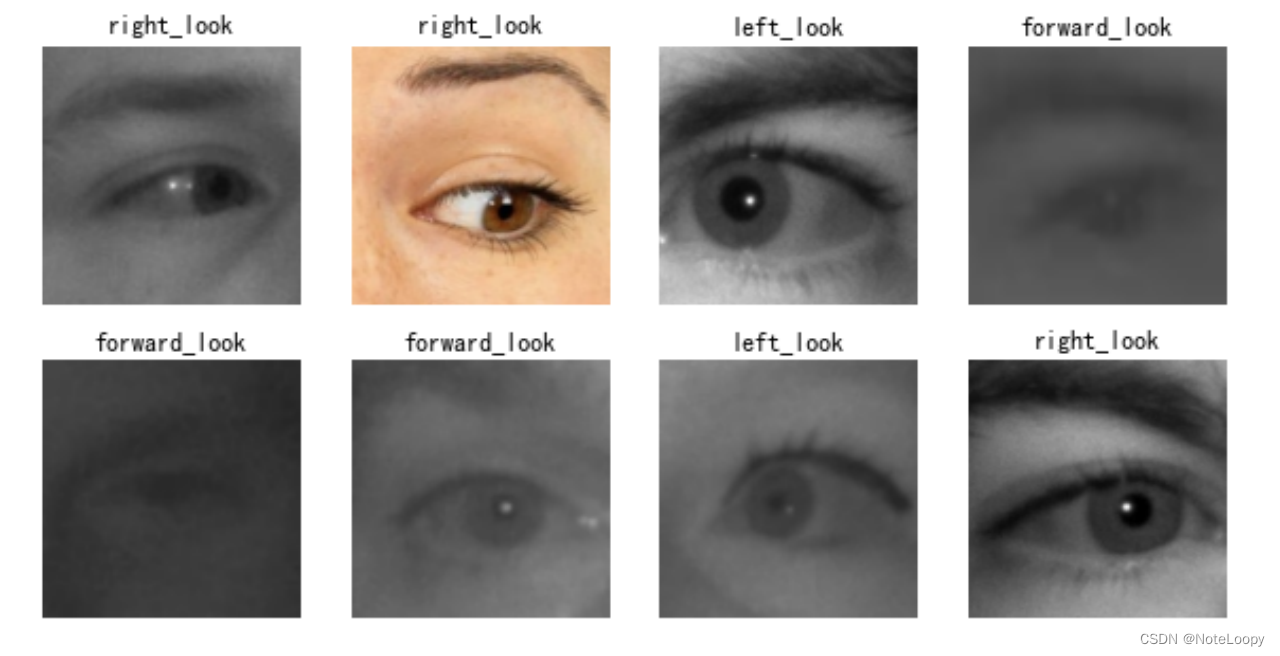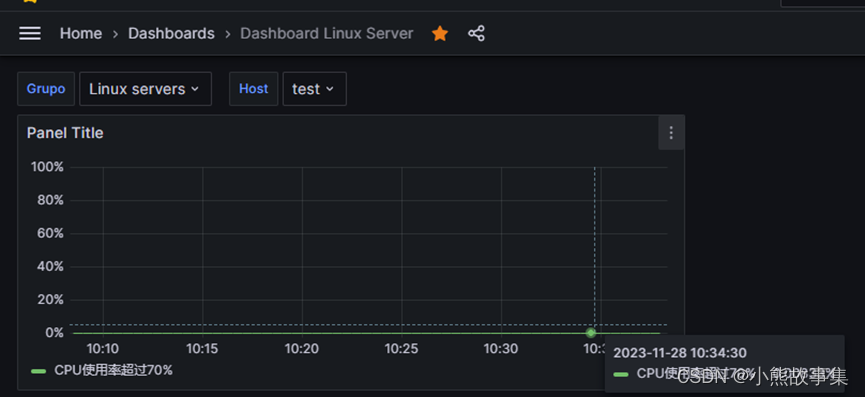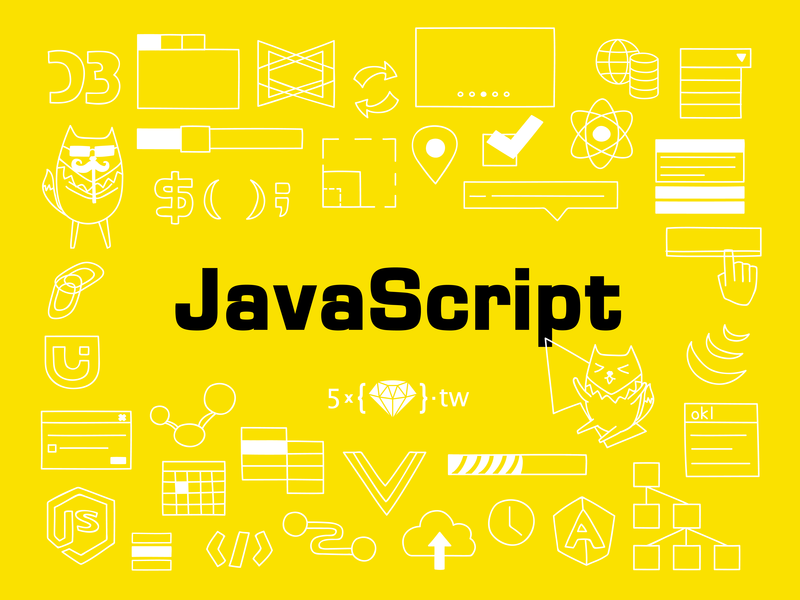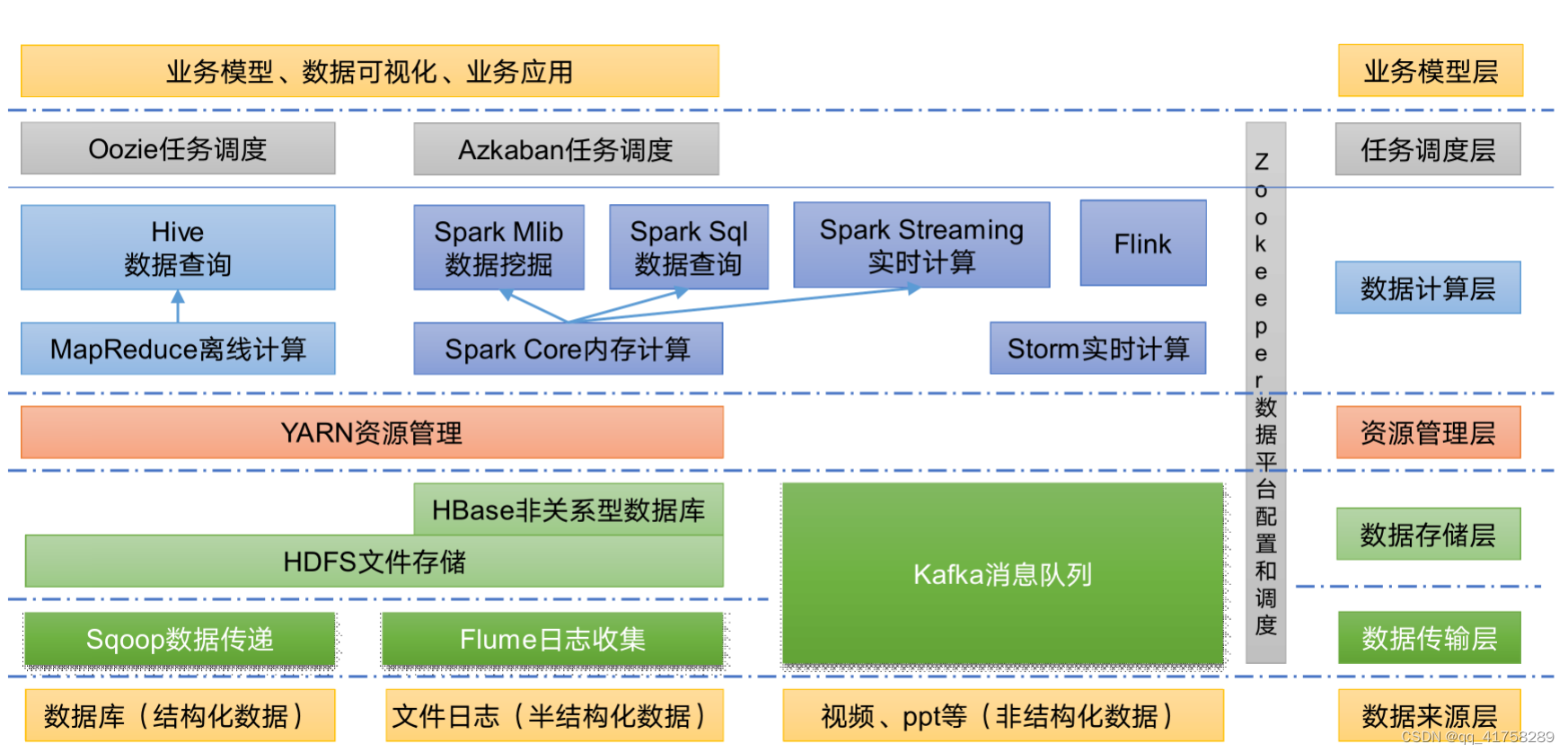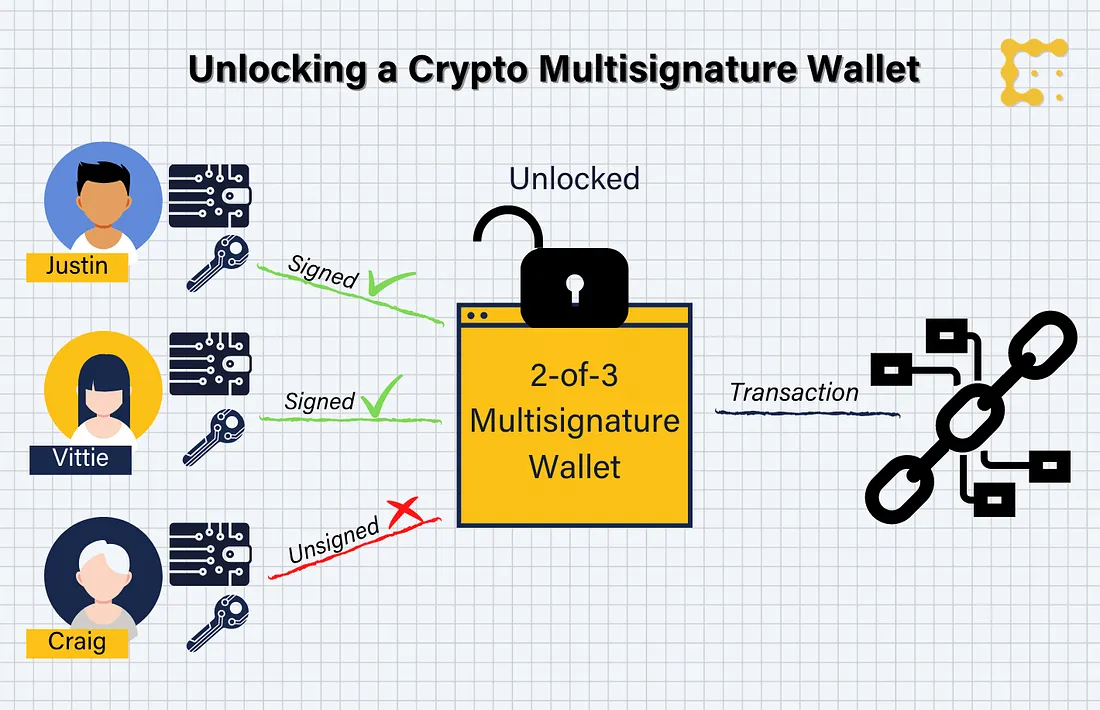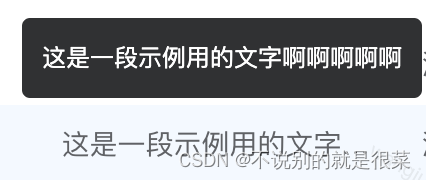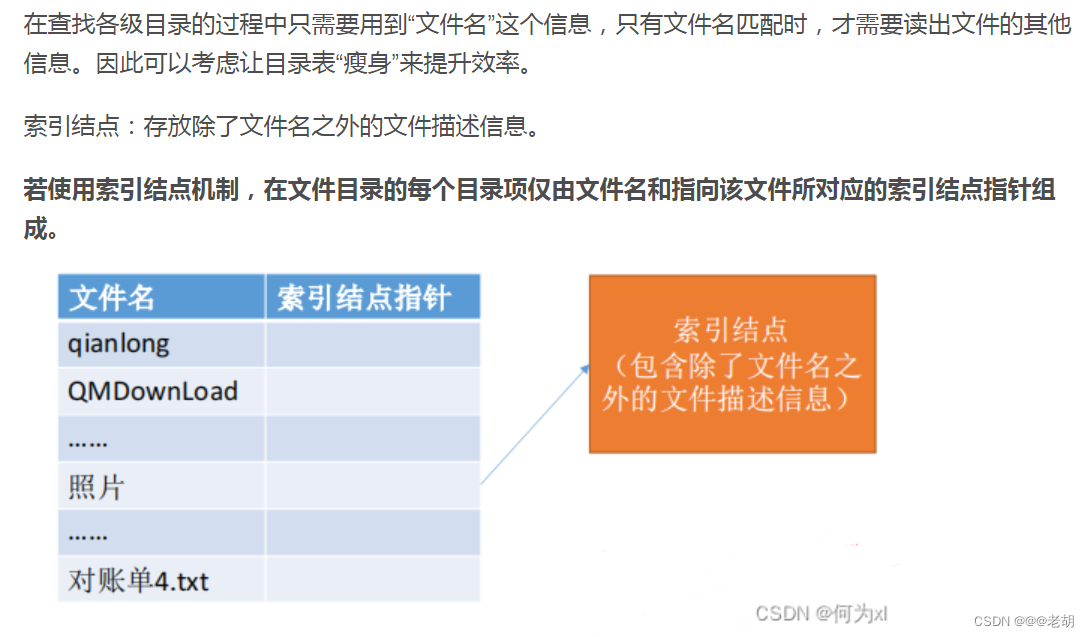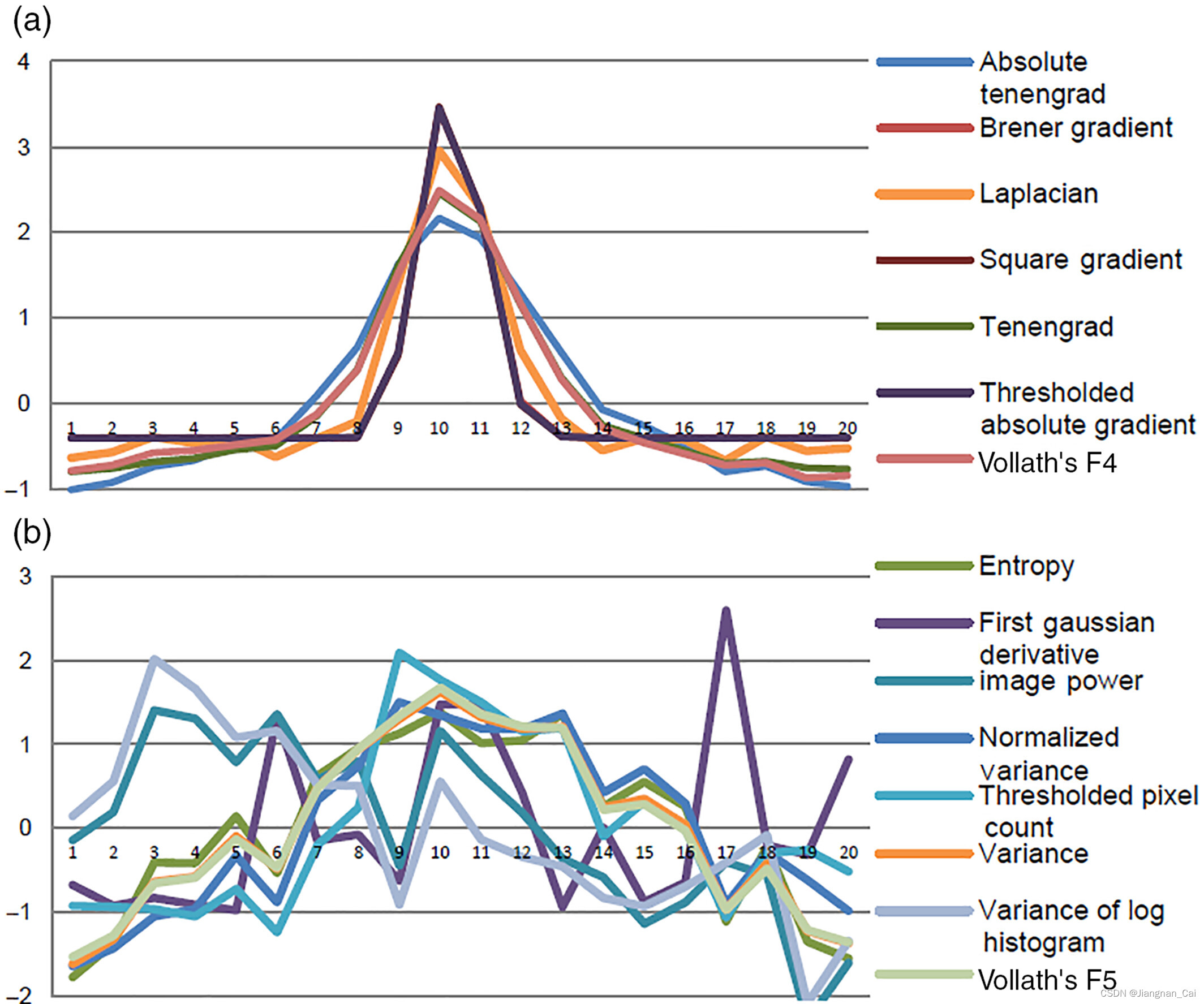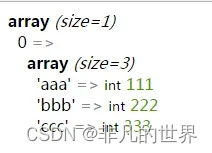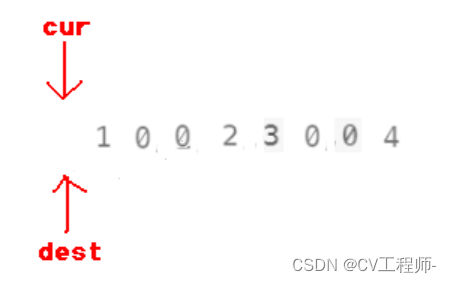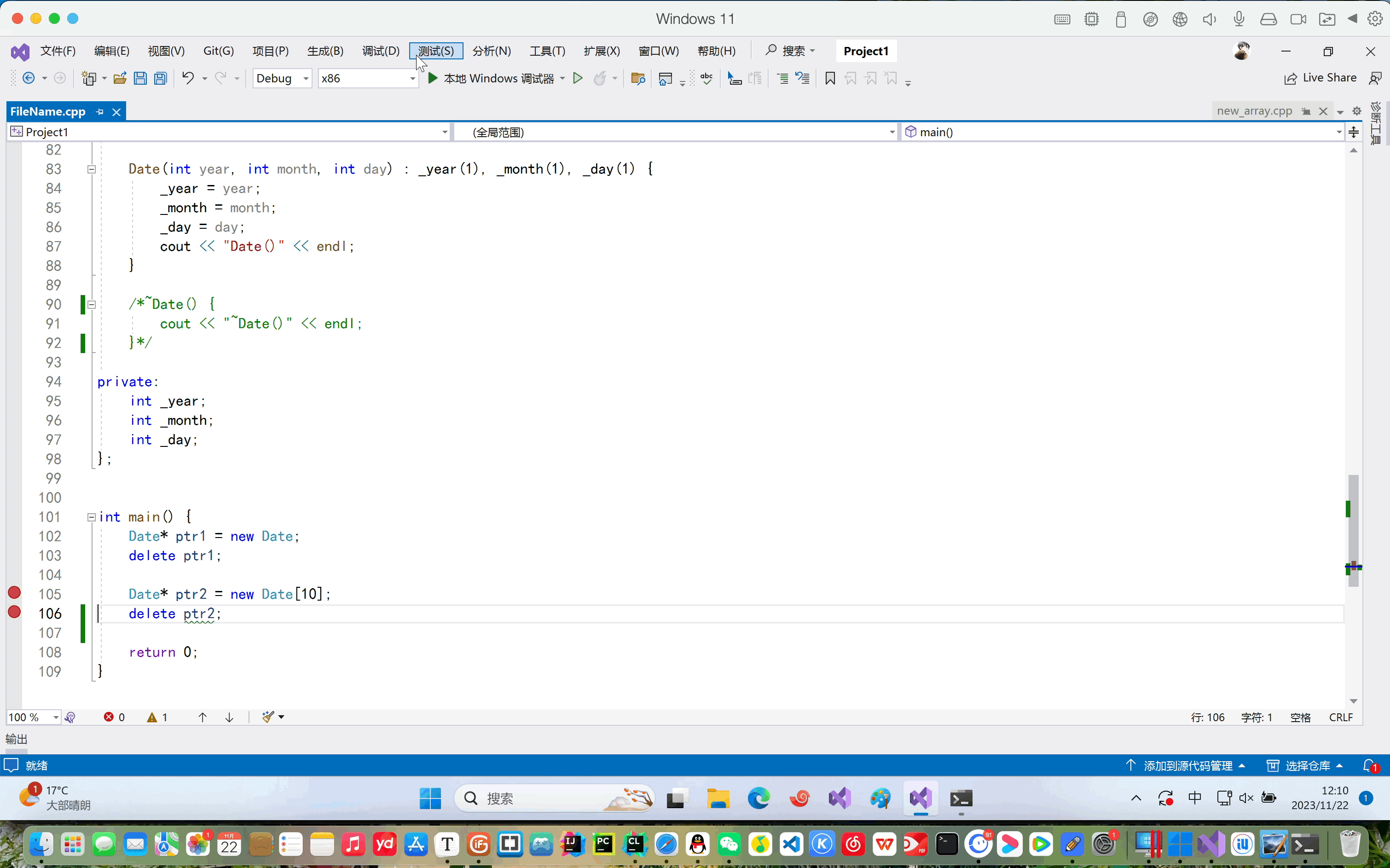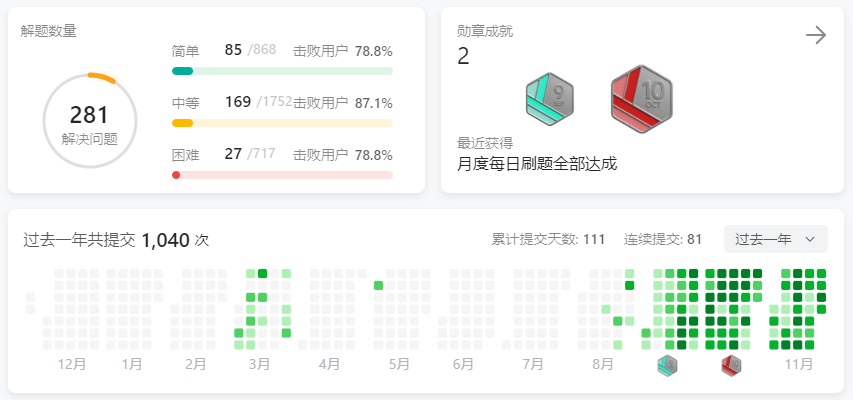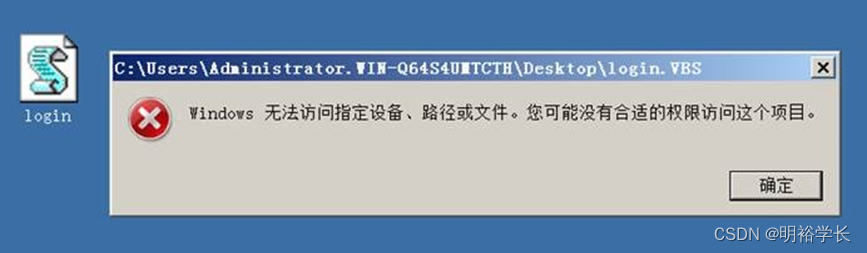在日常的工作中,会遇到大量的文件,从几个KB的小文档到几个GB的大数据文件。如何有效地管理这些文件,以便能够快速找到所需的资料,是一项重要的任务。传统的文件管理方式往往会在大量的文件和文件夹中迷失,而无法快速找到需求的文件。现在就一起来看下云炫文件管理器如何按文件大小归类的操作步骤吧。

以下文件中有视频文件和图片文件,图片容量比较小,视频文件大多都是超1M以上的,这样只要针对其中一类移动至目标文件夹即可。
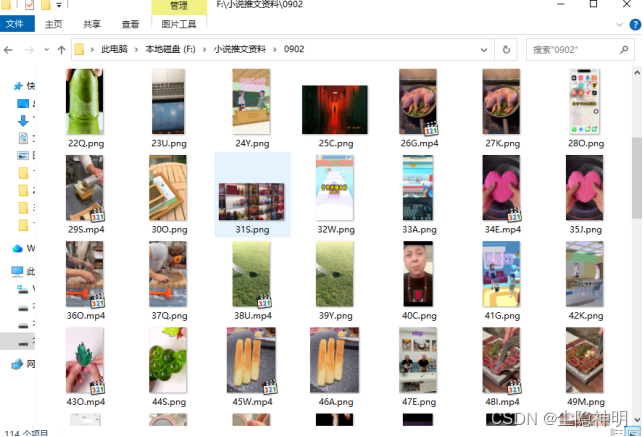
以下是按文件大小归类的具体操作方法:
步骤1、在云炫文件管理器界面上选择“文件智能管理箱”功能,再点击“文件批量管理任务”切换到相应的编辑版块中。

步骤2、把文件导入到软件中,把这些文件全部选中再拖动到软件中。
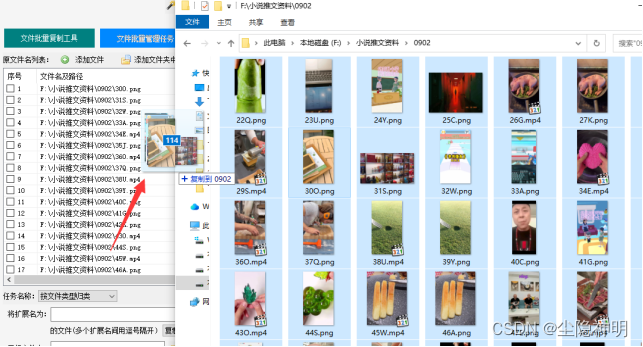
步骤3、选择任务名称,多种任务可按要求来选择。这里选择“按文件大小归类”。
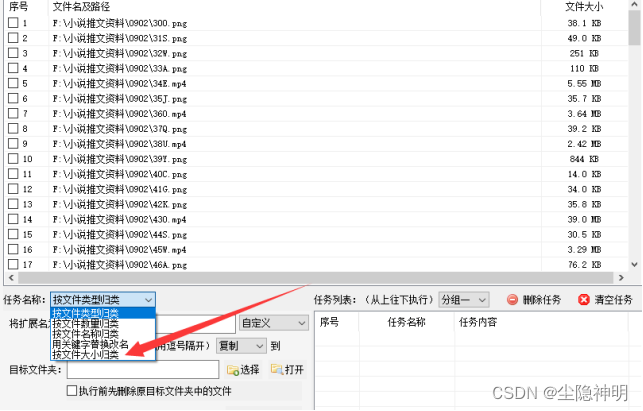
步骤4、接下来设定归类细节参数,并点击“添加本任务”。
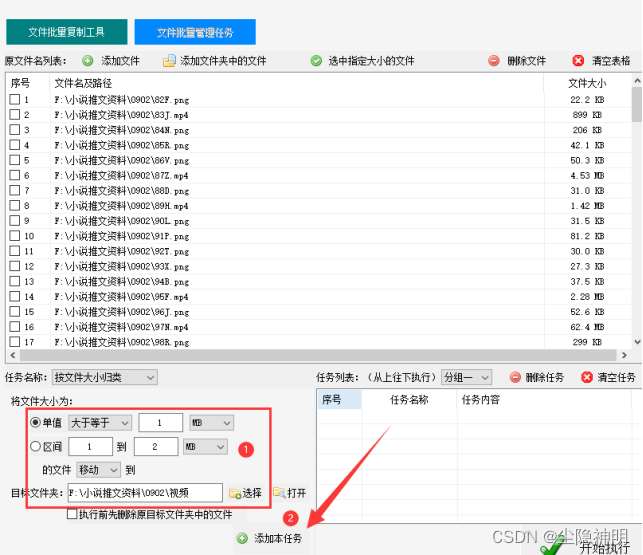
步骤5、已添加的任务显示在任务列表中,双击当前任务可以对细节参数修改。都确认无误后点击“开始执行”。
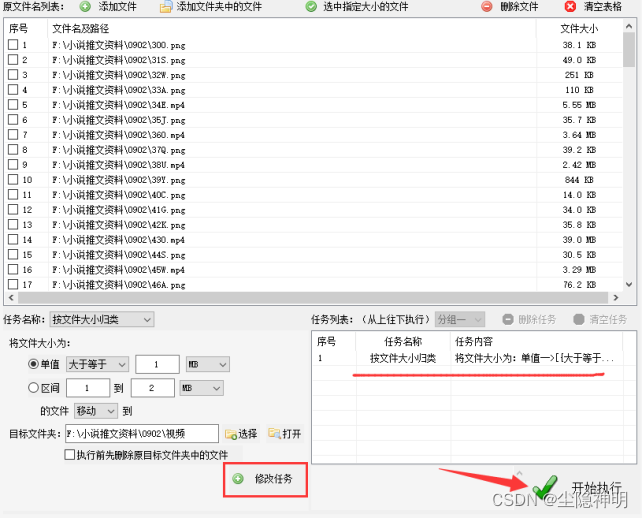
步骤6、看到执行完成后点击“打开”,可直接进入目标文件夹路径中。
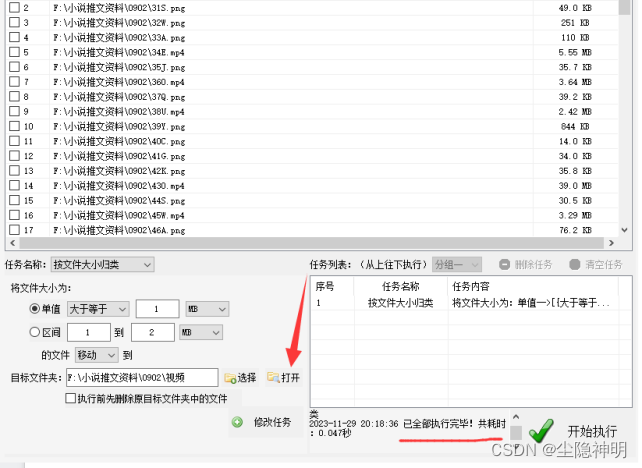
步骤7、打开目标文件夹可看到所有的视频都被移动到指定的文件夹中。